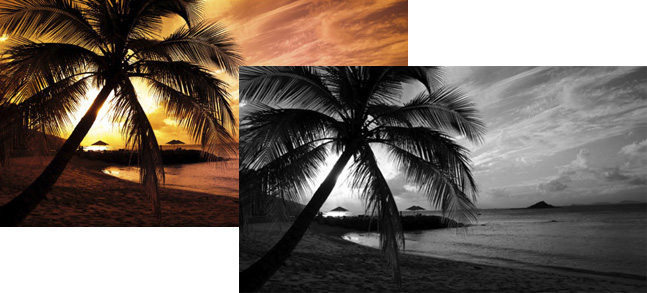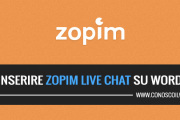Come trasformare una foto o immagine a colori in bianco e nero usando Adobe Photoshop.
Questa guida è realizzata per chi ha un sistema “Windows” ed è tra le più semplici che ci sono, ci vogliono solamente 2 minuti e 4 click di mouse per arrivare al risultato finale, se vi sarà stata utile, aiutateci a diffonderla, cliccando sul bottone “MI PIACE” di Facebook! Grazie!
Per vedere tutte le nostre guide su Adobe Photoshop cliccate QUI!
Ora direi di passare subito alla pratica:
- Avviate Adobe Photoshop dai programmi e quando è aperto trascinate dentro la foto desiderata, oppure cliccate col tasto destro del mouse sull’ immagine che volete trasformare in bianco e nero e andate su “apri con” e cercate “photoshop”.
- Adesso ci sono 3 modi per applicare all’immagine l’effetto bianco e nero:
- Il primo e più semplice è cliccare sulla tastiera: ( ALT + CTRL + MAIUSCOLO + B ), la foto diventerà istantaneamente bianconera e vi si aprirà una finestra dove potremo modificare i colori a nostro piacimento, baterà cliccare su “OK” per chiuderla.
- Il secondo è andare sulla finestra dei livelli (se non l’avete aperta basterà cliccare F7), cliccare il cerchio in basso come vedete nell’immagine seguente e cliccate “bianco e nero” nella tendina che si apre.
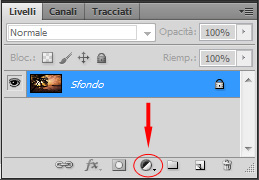
- Il terzo metodo è andare in alto a sinistra del programma, su “immagine” poi “regolazioni” ed infine su “bianco nero“.
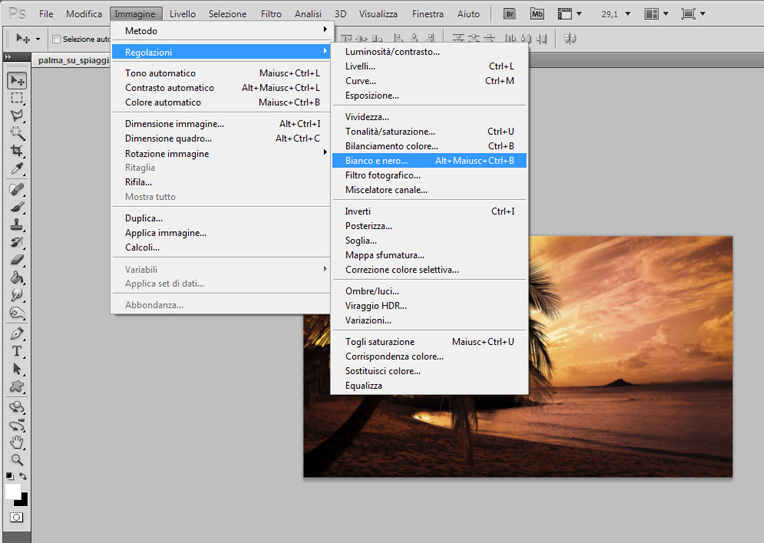
- A questo punto dopo che avrete scelto quale metodo utilizzare vi basterà andare su “file” e salvare la vostra immagine in bianco e nero!
Più facile a farlo che a dirlo!
Ricordatevi di cliccare su “MI PIACE“!
Per qualsiasi domanda non esitate a scrivere commenti!